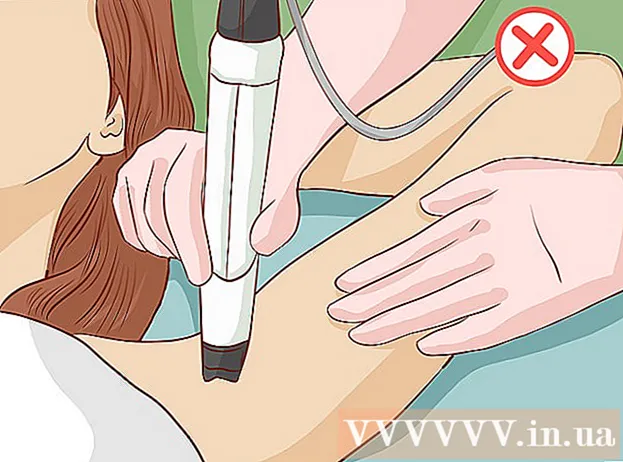लेखक:
Sara Rhodes
निर्माण की तारीख:
14 फ़रवरी 2021
डेट अपडेट करें:
1 जुलाई 2024

विषय
इस लेख में, हम आपको दिखाएंगे कि अपने सैमसंग स्मार्ट टीवी पर वॉल्यूम समायोजित करने के लिए सैमसंग रिमोट का उपयोग कैसे करें। सैमसंग रिमोट के विभिन्न मॉडल विभिन्न बटन लेआउट के साथ हैं। यदि आप रिमोट कंट्रोल या टीवी पर उपयुक्त बटनों का उपयोग करके वॉल्यूम बदलने में असमर्थ हैं, तो टीवी सेटिंग्स में ऑटो वॉल्यूम फ़ंक्शन को बंद कर दें।यदि टीवी रिसीवर और / या बाहरी स्पीकर के माध्यम से ध्वनि चलाने के लिए सेट है, तो आप अन्य रिमोट कंट्रोल का उपयोग करके या स्पीकर पर मैन्युअल रूप से ध्वनि को समायोजित कर सकते हैं।
कदम
विधि 1: 2 में से: सैमसंग रिमोट का उपयोग करना
 1 अपना टीवी चालू करें। पावर बटन दबाएं, जो शीर्ष पर एक रेखा के साथ लाल वृत्त के साथ चिह्नित है। यह बटन रिमोट के ऊपरी दाएं कोने में है। आप टीवी पर पावर बटन भी दबा सकते हैं।
1 अपना टीवी चालू करें। पावर बटन दबाएं, जो शीर्ष पर एक रेखा के साथ लाल वृत्त के साथ चिह्नित है। यह बटन रिमोट के ऊपरी दाएं कोने में है। आप टीवी पर पावर बटन भी दबा सकते हैं। - यदि वॉल्यूम को रिमोट कंट्रोल से समायोजित नहीं किया जा सकता है या टीवी देखते समय स्तर बदल जाता है, तो टीवी सेटिंग्स में ऑटो वॉल्यूम को बंद कर दें।
- यदि बाहरी स्पीकर से ध्वनि आ रही है, तो स्पीकर पर भी वॉल्यूम समायोजित करें।
 2 वॉल्यूम समायोजित करने के लिए बटन ढूंढें। सैमसंग स्मार्ट टीवी रिमोट के विभिन्न मॉडल विभिन्न बटन लेआउट के साथ हैं।
2 वॉल्यूम समायोजित करने के लिए बटन ढूंढें। सैमसंग स्मार्ट टीवी रिमोट के विभिन्न मॉडल विभिन्न बटन लेआउट के साथ हैं। - ज्यादातर मामलों में, वॉल्यूम अप बटन को एक प्रतीक के साथ चिह्नित किया जाता है। +, और घटाना - प्रतीक द्वारा -.
- कभी-कभी वॉल्यूम बदलने के लिए बटन एक लंबा आयताकार बटन होता है जिस पर "VOL" लिखा होता है। ऐसा बटन, एक नियम के रूप में, रिमोट कंट्रोल के नीचे स्थित है - इसकी मदद से आप वॉल्यूम बढ़ा और घटा सकते हैं।
 3 बटन को क्लिक करे +वॉल्यूम बढ़ाने के लिए। यदि रिमोट पर केवल एक "VOL" बटन है, तो वॉल्यूम बढ़ाने के लिए इसके शीर्ष को दबाएं।
3 बटन को क्लिक करे +वॉल्यूम बढ़ाने के लिए। यदि रिमोट पर केवल एक "VOL" बटन है, तो वॉल्यूम बढ़ाने के लिए इसके शीर्ष को दबाएं। - स्क्रीन पर एक बार दिखाई देगा जो वास्तविक समय में मात्रा में परिवर्तन दिखाएगा। यदि बार दाईं ओर चलता है, तो वॉल्यूम बढ़ता है, और यदि बार बाईं ओर चलता है, तो यह घट जाता है।
 4 बटन को क्लिक करे -वॉल्यूम कम करने के लिए। यदि रिमोट पर केवल एक "VOL" बटन है, तो वॉल्यूम कम करने के लिए उसके निचले हिस्से को दबाएं।
4 बटन को क्लिक करे -वॉल्यूम कम करने के लिए। यदि रिमोट पर केवल एक "VOL" बटन है, तो वॉल्यूम कम करने के लिए उसके निचले हिस्से को दबाएं।  5 पर क्लिक करें मूक (म्यूट) ध्वनि को म्यूट करने के लिए। इस बटन को एक क्रॉस आइकन वाले स्पीकर के साथ चिह्नित किया जा सकता है।
5 पर क्लिक करें मूक (म्यूट) ध्वनि को म्यूट करने के लिए। इस बटन को एक क्रॉस आइकन वाले स्पीकर के साथ चिह्नित किया जा सकता है। - ध्वनि को अनम्यूट करने के लिए फिर से MUTE दबाएँ।
विधि २ का २: ऑटो वॉल्यूम कैसे बंद करें
 1 अपना टीवी चालू करें। रिमोट कंट्रोल के ऊपरी बाएँ कोने में पावर बटन पर क्लिक करें। आप टीवी पर पावर बटन भी दबा सकते हैं।
1 अपना टीवी चालू करें। रिमोट कंट्रोल के ऊपरी बाएँ कोने में पावर बटन पर क्लिक करें। आप टीवी पर पावर बटन भी दबा सकते हैं। - यदि टीवी देखते समय वॉल्यूम अपने आप बदल जाता है, या यदि आप सैमसंग रिमोट के साथ वॉल्यूम समायोजित करने में असमर्थ हैं, तो इस विधि का उपयोग करें।
- सैमसंग रिमोट के विभिन्न मॉडल हैं, लेकिन यह तरीका उनमें से लगभग किसी पर भी लागू किया जा सकता है।
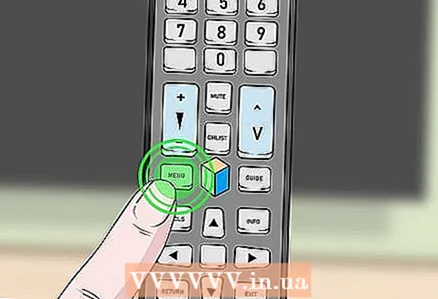 2 बटन को क्लिक करे घर (घर) रिमोट पर। यह बटन एक हाउस आइकन के साथ चिह्नित है। आपको टीवी होम पेज पर ले जाया जाएगा।
2 बटन को क्लिक करे घर (घर) रिमोट पर। यह बटन एक हाउस आइकन के साथ चिह्नित है। आपको टीवी होम पेज पर ले जाया जाएगा। - अगर ऐसा कोई बटन नहीं है, तो बटन दबाएं मेनू (मेन्यू)।
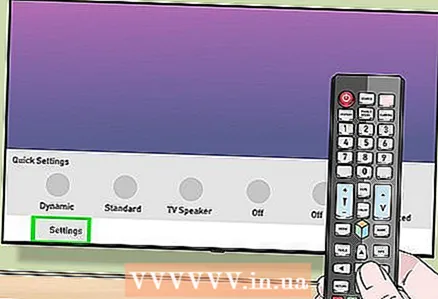 3 कृपया चुने समायोजन. ऐसा करने के लिए, रिमोट पर तीर बटन का उपयोग करें। अब सबमेनू खोलने के लिए राइट एरो बटन पर क्लिक करें।
3 कृपया चुने समायोजन. ऐसा करने के लिए, रिमोट पर तीर बटन का उपयोग करें। अब सबमेनू खोलने के लिए राइट एरो बटन पर क्लिक करें। - यदि आपने पिछले चरण में बटन दबाया है मेनू, आप इस चरण को छोड़ सकते हैं।
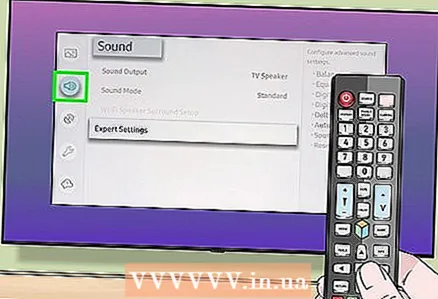 4 कृपया चुने ध्वनि. ध्वनि सेटिंग खुल जाएगी।
4 कृपया चुने ध्वनि. ध्वनि सेटिंग खुल जाएगी।  5 कृपया चुने विशेषज्ञ सेटिंग या अतिरिक्त सेटिंग्स. विकल्प का नाम टीवी मॉडल पर निर्भर करता है।
5 कृपया चुने विशेषज्ञ सेटिंग या अतिरिक्त सेटिंग्स. विकल्प का नाम टीवी मॉडल पर निर्भर करता है। - यदि ये विकल्प उपलब्ध नहीं हैं, तो स्पीकर सेटिंग्स विकल्प खोजें।
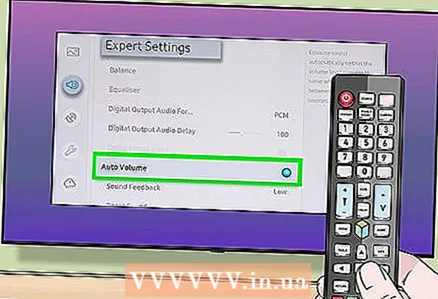 6 कृपया चुने ऑटो वॉल्यूम. यह मेनू में सबसे नीचे है। तीन विकल्प प्रदर्शित होंगे:
6 कृपया चुने ऑटो वॉल्यूम. यह मेनू में सबसे नीचे है। तीन विकल्प प्रदर्शित होंगे: - साधारण - यह विकल्प वॉल्यूम को समायोजित करता है ताकि जब आप किसी अन्य चैनल या इनपुट स्रोत पर स्विच करें तो यह परिवर्तित न हो।
- रात - यह विकल्प वॉल्यूम को समायोजित करता है ताकि रात में टीवी देखते समय यह कम रहे। यह विकल्प दिन के समय ऑटो वॉल्यूम फ़ंक्शन को भी अक्षम कर देता है।
- अक्षम करना - यह विकल्प ऑटो वॉल्यूम फ़ंक्शन को अक्षम करता है।
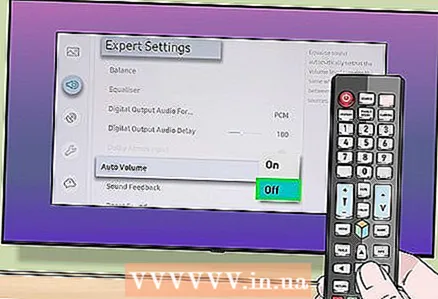 7 कृपया चुने अक्षम करना. यदि वर्तमान में "सामान्य" या "रात" विकल्प चुना गया है, तो सबसे अधिक संभावना है, टीवी देखते समय, वॉल्यूम स्वचालित रूप से बदल जाता है (अर्थात, आपकी भागीदारी के बिना)। अक्षम का चयन करके, केवल आप वॉल्यूम समायोजित कर सकते हैं।
7 कृपया चुने अक्षम करना. यदि वर्तमान में "सामान्य" या "रात" विकल्प चुना गया है, तो सबसे अधिक संभावना है, टीवी देखते समय, वॉल्यूम स्वचालित रूप से बदल जाता है (अर्थात, आपकी भागीदारी के बिना)। अक्षम का चयन करके, केवल आप वॉल्यूम समायोजित कर सकते हैं।